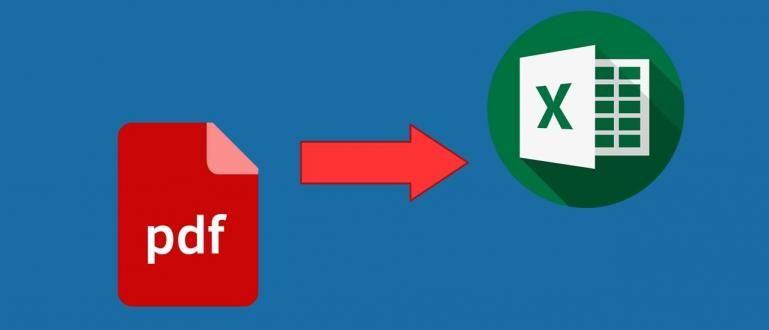في بعض الأحيان يكون الأمر مزعجًا عندما تريد فتح ملف ولكن الملف تالف. الآن لا تقلق ، ما عليك سوى اتباع كيفية التعامل مع الملفات التالفة التالية.
الكمبيوتر هو جهاز إلكتروني قادر على اجعل العمل أسهل رجل. كجهاز إلكتروني ، فإن الكمبيوتر بالطبع عرضة للتلف.
عندما يعمل الكمبيوتر ويبدأ في الشعور بالبطء ، أو حتى يواجه في كثير من الأحيان أنواعًا مختلفة من الصعوبات أثناء بدء التشغيل ، فقد يكون سبب ذلك نظام ملفات Windows تالف أو مفقود أو حتى تم تغييره تلقائيًا بسبب تثبيت برنامج جديد.
في الأساس ، الضرر الذي يلحق بنظام ملفات Windows ليس سيئًا للغاية. ولكن إذا تركت دون رادع ، فسوف تزداد الأمور سوءًا.
لذلك ، يلزم اتخاذ إجراء فوري لفحص ملفات نظام Windows التالفة وإصلاحها.
هنا يحتوي ApkVenue على نصائح حول كيفية التعامل مع الملفات التالفة على Windows بدون تطبيقات إضافية. ما عليك سوى CMD لإصلاح الملف التالف. كيف؟ لنستمع!
كيفية إصلاح الملفات الفاسدة باستخدام CMD
الخطوة 1 - قم بتشغيل CMD
- بادئ ذي بدء ، قم بتشغيل موجه الأوامر كملف مدير. كيفية النقر بزر الماوس الأيمن فوق شعار البدء ، ثم تحديد موجه الأوامر (المسؤول).

الخطوة 2 - فحص نظام الملفات
- لكى يفعل مسح وقم بإجراء إصلاحات على الفور لنظام الملفات التالف ، ثم يمكنك القيام بذلك باستخدام الأمر أدناه:
sfc / scannow
هذه العملية سوف يستغرق وقتا طويلا، لأن هذا الفحص يتم بدقة.

الخطوة 3 - تم
بالإضافة إلى ذلك ، يمكنك استخدام الأمر sfc / التحقق فقط لفحص ولكن دون إجراء إصلاحات أي.
ومع ذلك ، إذا كنت تريد فحص نظام ملف واحد فقط ، فيمكنك استخدام الأمر أدناه.
على سبيل المثال ، إذا كنت تريد فحص وإصلاح ملف نظام يسمى advapi32.dll الموجود في المجلد ج: \ Windows \ System32، ثم يمكنك استخدام الأمر:
sfc / scanfile = C: \ Windows \ System32 \ advapi32.dll
أو يمكن أن يكون مع / checkonly = C: \ Windows \ System32 \ advapi32.dll، لإجراء الفحص فقط دون أي إصلاح.
بالإضافة إلى بعض الأوامر أعلاه ، فيما يلي معلمات أخرى يمكنك استخدامها في العملية يتم المسح، مأخوذ من مايكروسوفت MSDN:
/إفحص الآن: لفحص الملفات المحمية مباشرة.
/ سكانون: لفحص الملفات المحمية في وقت واحد.
/ scanboot: لفحص الملفات المحمية في كل مرة يقوم فيها الكمبيوتر اعادة البدء.
/يرجع: لإعادة الفحص إلى العملية الافتراضية.
/ purgecache: لمسح ذاكرة التخزين المؤقت حماية ملفات Windows وقم بإجراء مسح لنظام الملفات.
/ cachesize = x: لتعيين حجم ملف ذاكرة التخزين المؤقت لملفات حماية Windows ، بالميغابايت.
/ filesonly: للتحقق أو يصلح الملفات فقط. عدم التحقق أو إصلاح التسجيل.
/ offbootdir: يمكنك استخدام هذا الخيار للإصلاح أو الإصلاح غير متصل على الانترنت وكذلك للعثور على موقع الملف حذاء طويل.
/ offwindir: يمكنك استخدام هذا الخيار لإجراء إصلاحات دون اتصال وأيضًا لتحديد موقع دليل Windows.
/يرجع: للعودة إلى الإعدادات الافتراضية.
/?: لعرض التعليمات في موجه الأوامر.
هذه هي طريقة إصلاح الملفات التالفة أو التالفة. إذا كان هناك في المستقبل نظام ملفات به مشكلة على جهاز الكمبيوتر الخاص بك ، فيمكنك إصلاحه بنفسك.
حظا سعيدا ولا تنسى شارك إذا كان لديك طريقة للتعامل مع الملفات التالفة الأخرى ، نعم. أرك لاحقا!